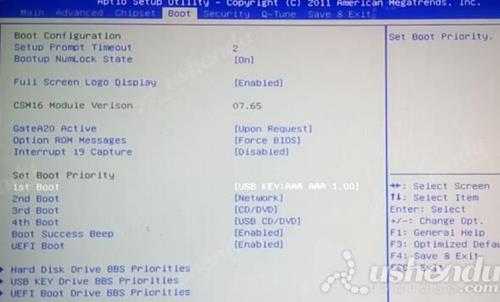磐正IH61MB-Q3主板如何进入bios设置u盘启动(磐正主板进入bios设置硬盘启动)
(编辑:jimmy 日期: 2025/6/16 浏览:3 次 )
磐正IH61MB-Q3主板如何进入bios设置u盘启动(磐正主板进入bios设置硬盘启动)
磐正IH61MB-Q3主板是一款采用了intel h61芯片组的主板产品,如果有使用磐正IH61MB-Q3主板的用户想要为电脑重新安装系统,就需要先通过bios设置u盘启动才可以进行下一步操作,那么磐正IH61MB-Q3主板如何进入bios设置u盘启动呢?今天为大家分享磐正IH61MB-Q3主板进入bios设置u盘启动的操作教程。
磐正IH61MB-Q3主板bios设置教程:
1.开机后不停的按Del键,进入bios界面。选择Advanced,选择SATA Configuration里的SATA Mode,选择AHCI Mode。如图所示:
2.选择Boot,UEFI Boot可以自行选择,1st Boot选择USB KEY:U盘的名字。需要用UEFI启动的可以选择带有UEFI的U盘名字。如图所示:
3.按F4保存退出,电脑会自动重启进入PE系统。
关于磐正IH61MB-Q3主板进入bios设置u盘启动的操作教程就为用户们详细分享到这里了,如果用户们有需要,可以参考以上方法步骤进行设置哦,希望本篇教程对大家有所帮助。
下一篇:bios设置风扇转速(bios设置风扇转速后cpu灯常亮)